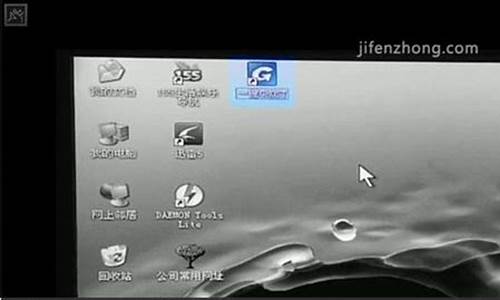win8如何还原电脑系统-win8如何还原电脑系统设置
1.怎么在win8.1系统中恢复原始出厂设置?
2.win8系统怎么还原电脑系统还原
3.如何打开系统还原,教您win8如何打开系统还原
4.Win8系统如何还原系统
5.win8不进入系统怎么还原
怎么在win8.1系统中恢复原始出厂设置?

1、按WIN+C然后点击超级按钮条上的设置,然后按住SHIFT键,并点击“电源”按钮,就是关机用的按钮,并选择重启;(Win8.1 updata用户也可以在开始屏幕按住shift 我后点击电源按钮选择重启);
2、电脑重启后会到高级启动界面,再点击“疑难解答”;
3、接下来再点击“Dell backup and Recovery”;
DELL笔记本Win8.1系统还原至出厂设置的方法
4、这时就进入到DELL恢复Win8.1系统的界面了,系统将会自动检查,看看智能修复选项可以解决这个问题;
5、检测完成后,再点击“下一步”,之后你会看到列表中有一个出厂备份文件,选择后再点击下一步;
6、这时系统会提示选择“保留个人文件”或“不保留”,如果没什么重要程序文件可以选择不保留,更干净点,否则请保留;
7、接下来就开始了win8.1系统的恢复过程,整个过程大至需要10-15分钟,恢复完成后重启即可。
注意:如果你的系统无法启动,你可能将不能使用按SHIFT+重启的方式来进入高级选项,这时小编建议,开机后强行关机重复3次左右就能出现高级启动菜单了。
win8系统怎么还原电脑系统还原
win8系统还原电脑系统的方法如下:
1、打开我们装有WIN8系统的电脑,点击左下角的“开始”图标
2、进入后点击“桌面”在里面找到“控制面板"
3、然后在控制面板里面找到“恢复”选项卡点击进去
4、在进入的“恢复”页面中的高级恢复工具下面有一个“开始系统还原”点击就可以恢复电脑系统了,注意恢复的时候先用云盘或者U盘保存需要用到的数据,防止数据丢失
如何打开系统还原,教您win8如何打开系统还原
进行系统备份步骤:
在桌面上右键点击“这台电脑”,选择“属性”
系统还原电脑图解1
打开系统属性,在左侧窗口点击“系统保护”
win8电脑图解2
要设置还原点,需开启系统保护,点击“配置”按钮
win8电脑图解3
启用或关闭系统保护,设置用于保存系统备份的空间大小,并可以删除之前已存在的还原点
打开还原电脑图解4
如果要创建新的还原点,点击右下角的“创建”按钮
win8电脑图解5
输入还原点的描述,给还原点命名,点击“创建”即可。
打开系统还原电脑图解6
还原点恢复正常状态步骤:
在系统属性窗口的“系统保护”标签下,点击“系统还原”
打开系统还原电脑图解7
打开系统还原向导,下一步,默认会显示最近的一个备份时间点
win8电脑图解8
点击“显示更多还原点”,列出所有存在的还原点,选择其中一个,下一步
打开还原电脑图解9
确认要恢复的还原点,确认无误之后,点击:完成,
系统将会执行系统还原操作。
Win8系统如何还原系统
一般来说,知道Win8备份在哪,要找到Win8系统还原在哪里就简单了,Win8系统还原的入口位置是在:控制面板--所有控制面板选项--恢复里面,进入恢复页面后,再点击?高级工具?下面就可以找到?开始系统还原?了,这个就是系统还原入口。以下详细介绍下:
一、进入Win8计算机,找到控制面板入口,点击进入?控制面板?就进去了
进入控制面板后,我们点击进入?所有控制面板选项?之后仔细在里面看,即可找到?恢复?入口了,如下图:
二、点击?恢复?选项后即可进入恢复界面
由于Win8系统还原工具隐藏在高级工具中,因此我们需要点击?高级工具?选项后的下拉菜单,将隐藏设置显示出来,如上图,箭头所指,点击下即可,之后就出来,如下如:
三、点击?开始系统还原?即可开始进入系统还原准备操作了。
下面我们就一直下一步,之后系统会搜索到我们之前备份好的?Win8系统备份镜像文件?
之后继续点击?下一步?,确认还原点后,点击?完成?后会弹出?启动后,系统还原不能中断,您希望继续吗?提示,我们点击?是?即可,稍后电脑将自动重启,我们等待其完成即可
最后我们只要静等系统自动还原Win8完成即可,最后会有Win8系统还原成功提示
win8不进入系统怎么还原
Windows 8共有三种系统还原方式。分别如下:
1. 在传统桌面下通过系统保护还原。
2. 新风格界面中电脑设置常规选项的高级选项中还原。
3. 使用Windows 8介质引导启动还原。
方式一、传统桌面下系统还原。
1. 在传统桌面下右键计算机,选择属性;
2. 在系统属性窗口,点击左侧一栏的系统保护;
3. 在系统属性窗口点击“系统还原”(注:如果系统保护未开启,系统还原按钮将不可用。开启系统保护,选中磁盘分区,点击下方的配置即可),此时您会看到系统还原窗口;
4. 点击下一步后,此时会看到还原点列表框中会有一个推荐的还原点,若要还原到更早状态,勾选左下角的“显示更多还原点”复选框;
5. 任意选择一个您想恢复的还原点,可以通过点击右下角的“扫描受影响的程序”来查找受影响的程序
6. 点击“关闭”,回到系统保护设置窗口,点击下一步
7. 最后一步,确认还原点,点击“完成”,即可开始系统还原。
方式二:新风格方式系统还原
1. 在“开始”屏幕,同时按“Win+I”,点击右侧超级按钮栏的“更改电脑设置”选项;
2. 点击常规,再点击常规选项右侧一栏底部高级启动的“立即重启”按钮;
3. 等待一段时间后,如果是多重系统,您会看到以下界面,此时,点击要还原的Windows 8操作系统。
计算机生成了可选文字:
4. 点击继续,会看到“疑难解答”选项,其中有各种恢复电脑的方式。系统保护在高级选项中。
计算机生成了可选文字:
5. 点击“高级选项”,
6. 点击系统还原,会被要求需要选择一个账户,此时,输入所选择的账户密码,开始还原设置。(与传统界面还原设置类似)设置完毕后开始还原,还原成功后重启电脑,会在进入传统桌面时看到还原成功或失败的系统提示。
方式三、介质引导还原
1. 插入介质,启动PC电源时,进入BIOS选择介质引导启动,此时,您会看到如下界面
计算机生成了可选文字:
2. 点击左下角“修复计算机”,此时会看到与方法二类似的界面,WinRE界面。接下来的步骤与方法二等同。
声明:本站所有文章资源内容,如无特殊说明或标注,均为采集网络资源。如若本站内容侵犯了原著者的合法权益,可联系本站删除。